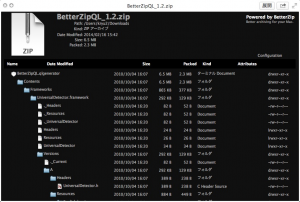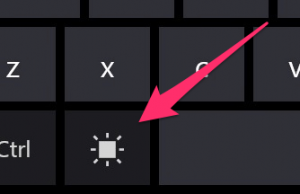Mac OS X Mountain Lion のクイックルック(Quick Look)で zip ファイルに含まれているファイル一覧をプレビューする方法
目次
この記事を書いた背景
Mac OS X のファインダーにはクイックルック(Quick Look)という、スペースキーを押すことでファイルの中身をプレビューする機能があります。
ちょっとファイルの中身を確認したいときにとても便利な機能なのですが、zip 形式の圧縮ファイルは単なるファイルのアイコンのみが表示されてしまいます。
この利便性を上げるため、zip ファイルの場合には圧縮されたファイルの一覧を表示するように変更してみました。
最終的に、zip ファイルのクイックルックでこの様な表示ができるようになります。
方法
このようにするには、The BetterZip Quick Look Generator をインストールするだけです。
サイトからファイルをダウンロードした後、「/Library/QuickLook」フォルダーに「BetterZipQL.qlgenerator」プログラムをコピーするだけです。
私の場合、ユーザーフォルダーをバックアップ対象にしたいので「~/Library/QuickLook」にコピーしました。
もし「QuickLook」ディレクトリがなければ作成しましょう。
QuickLook フォルダーにコピーした後は Finder の再起動が必要です。
ログアウトするか再起動するかしましょう。
私の場合は TotalFinder を使っているので Finder の再起動メニューで行いました。
まとめ
これはめちゃくちゃ快適になりますよ。
QuickLook 機能は是非 Windows でも簡単に拡張できるようにして欲しい機能の一つです。
GUID を作って regsvr するとかって面倒じゃないんですかね?
10年集客し続けられるサイトを、ワードプレスで自作する9つのポイント プレゼント
【最後まで読んでくれたあなたに】
あなたは、24時間365日、自分の代わりに集客し続けてくれるWebサイトを作りたい!と思ったことはありませんか?
私はこれまで500以上のWebサイトの構築と運営のご相談に乗ってきましたが、Webサイトを作ってもうまく集客できない人には、ある一つの特徴があります。
それは、「先を見越してサイトを構築していないこと」です。
Webサイトで集客するためには、構築ではなく「どう運用するか」が重要です。
しかし、重要なポイントを知らずにサイトを自分で構築したり、業者に頼んで作ってもらってしまうと、あとから全く集客に向いていないサイトになっていたということがよく起こります。
そこで今回、期間限定で
『10年集客し続けられるサイトをワードプレスで自作する9つのポイント』
について、過去に相談に乗ってきた具体的な失敗事例と成功事例を元にしてお伝えします。
・ワードプレスを使いこなせるコツを知りたい!
・自分にピッタリのサーバーを撰びたい!
・無料ブログとの違いを知りたい!
・あとで悔しくならない初期設定をしておきたい!
・プラグイン選びの方法を知っておきたい!
・SEO対策をワードプレスで行うポイントを知りたい!
・自分でデザインできる方法を知りたい!
という方は今すぐ無料でダウンロードしてください。
期間限定で、無料公開しています。
※登録後に表示される利用条件に沿ってご利用ください
あなたは、24時間365日、自分の代わりに集客し続けてくれるWebサイトを作りたい!と思ったことはありませんか?
私はこれまで500以上のWebサイトの構築と運営のご相談に乗ってきましたが、Webサイトを作ってもうまく集客できない人には、ある一つの特徴があります。
それは、「先を見越してサイトを構築していないこと」です。
Webサイトで集客するためには、構築ではなく「どう運用するか」が重要です。
しかし、重要なポイントを知らずにサイトを自分で構築したり、業者に頼んで作ってもらってしまうと、あとから全く集客に向いていないサイトになっていたということがよく起こります。
そこで今回、期間限定で
『10年集客し続けられるサイトをワードプレスで自作する9つのポイント』
について、過去に相談に乗ってきた具体的な失敗事例と成功事例を元にしてお伝えします。
・ワードプレスを使いこなせるコツを知りたい!
・自分にピッタリのサーバーを撰びたい!
・無料ブログとの違いを知りたい!
・あとで悔しくならない初期設定をしておきたい!
・プラグイン選びの方法を知っておきたい!
・SEO対策をワードプレスで行うポイントを知りたい!
・自分でデザインできる方法を知りたい!
という方は今すぐ無料でダウンロードしてください。
期間限定で、無料公開しています。
※登録後に表示される利用条件に沿ってご利用ください